
Índice:
- Autor John Day [email protected].
- Public 2024-01-30 11:36.
- Última modificação 2025-01-23 15:03.

Todos queriam um minicomputador PDP-8. Bem, pelo menos em 1968. Reviva a Idade de Ouro dos minicomputadores inicializando esta imagem do cartão SD em um Raspberry Pi. Opcionalmente, adicione uma réplica do painel frontal para recriar a experiência Blinkenlights. Uma versão simples de Hacker pode ser feita por menos de US $ 35 em partes. Veja meu site PiDP-8 para detalhes completos.
Porque? Por que não? Para ilustrar o quão único foi o PDP-8 na evolução da computação. Controle o mundo, jogue o primeiro videogame ou conecte 8 sessões de terminal para deixá-lo administrar sua empresa. É um minicomputador … O PDP-8 também é uma maneira incrivelmente boa de aprender como um computador funciona no nível mais baixo. Porque é uma máquina muito simples, mas possui muitos softwares de boa qualidade.
Como? Existem 3 fases para este projeto:
- Somente software: inicialize a imagem do cartão SD em seu Pi (A + / B + / 2 / Zero). O Pi será inicializado como um PDP-8..
-
Hack de hardware de baixo custo: adicione o PCB do painel frontal personalizado e você terá uma réplica de hardware totalmente funcional.
A placa pode ser feita a partir do Gerbers por OSHpark, Seeedstudio, Elecrow ou qualquer outro. Ou compre de mim ($ 15, deixe uma mensagem aqui). O custo total depende de suas compras de peças, mas pode estar bem abaixo de US $ 35 …
-
Versão de kit de réplica chique: Transformei isso em um kit, com painel frontal de acrílico bonito, interruptores personalizados e caixa de bambu. Veja aqui (link) para detalhes sobre quando o próximo lote de peças será feito.
Este Instructable cobre os estágios 1 e 2, como um projeto hack-it-yourself. Não estágio 3; se preferir comprar o kit de réplicas, veja aqui.
Etapa 1: Software: inicializando um Pi como PDP-8
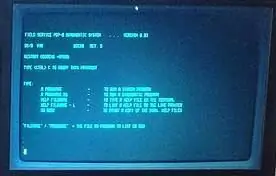
O software pidp8 inicializa um PDP-8 emulado em seu Pi. Embora destinado a controlar uma réplica do painel frontal, ele funciona bem sem o hardware real. Esta página descreve algumas das coisas que você pode fazer com um PDP-8.
Duas opções de software:
- baixe a imagem pronta do cartão SD, ele inicializa o PDP-8 em menos de 10 segundos. Funciona em Pi A + / B + / 2 / Zero. Ainda não no Pi 3. Usuário: pdp. Senha: pdp.
- ou instale o tarball em qualquer distribuição padrão do Raspberry Pi. Isso fornece um ambiente Raspberry Pi padrão que permite fazer tudo o que você gostaria de fazer com o Pi-dentro-do-PiDP. Funciona no Pi 3 também.
Veja esta postagem no fórum do PiDP para obter detalhes. Independentemente de você escolher a Opção 1 ou 2, o terminal PDP-8 deve aparecer logo após o login, com o OS / 8 em execução. Mesmo que o painel frontal físico ainda não esteja instalado. Você pode escapar do PDP-8 (ele continuará rodando) para o Linux com Ctrl-A d e retornar ao PDP com ~ / pdp.sh
Sem o painel frontal físico, você precisará montar as diferentes configurações de inicialização no teclado, em vez de no painel frontal:
- Pressione CTRL-E para chegar à linha de comando do simulador,
- digite do../bootscripts/x.script. Onde x é um número de 0-7, para inicializar no TSS / 8, o videogame da guerra espacial ou o que quer que você goste. Com o hardware, você faria isso no painel frontal …
A propósito, uma maneira muito boa de olhar para uma tela PDP-8 é usar um emulador CRT.
Etapa 2: Placa de circuito: adicionando luzes piscantes
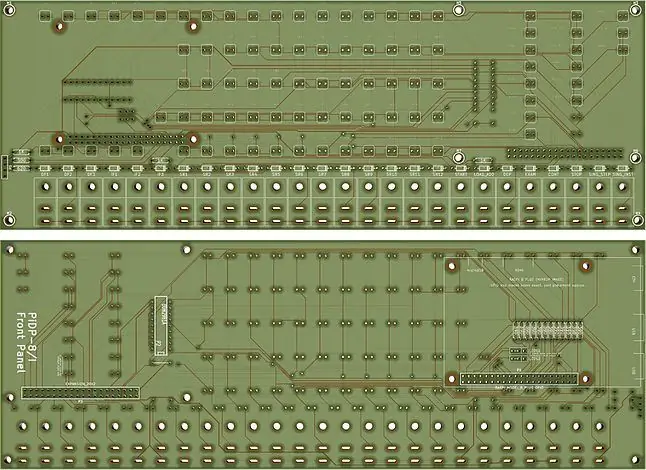
O PDP-8 / I tinha a reputação de ter os melhores Blinkenlights de todos os minicomputadores. Seu painel frontal não mostrava apenas um endereço de memória e seu conteúdo, mas muito mais. Por exemplo, qual das 8 instruções da CPU está sendo executada. Obviamente, o painel frontal também permite inserir e examinar programas. Porém, com mais frequência, você o usa para executar um programa em uma única etapa ou carregar um novo.
A placa de circuito PiDP é uma réplica fiel em escala 2: 3 do original. O que significa que tem 89 LEDs e 26 interruptores para trabalhar. O Raspberry Pi é plugado na parte traseira da placa PiDP e é isso: você não precisa de muito hoje em dia para fazer um minicomputador.
Obtendo a placa de circuito: O projeto de design Kicad pode ser baixado aqui. Para produzir o seu próprio, envie esses arquivos Gerber para alguém como Seeedstudio ou OSHPark. Ou, você pode entrar em contato comigo se quiser comprar um de mim por US $ 15 (hobby sem fins lucrativos BTW).
Nota - este Instructable descreve como 'lançar seu próprio' PDP-8. Não é um guia de construção para o kit de réplicas PiDP-8, que vem com seus próprios interruptores de réplica, painel frontal de acrílico e case.
Etapa 3: soldando os 89 LEDs


A primeira coisa é montar os LEDs. A polaridade é importante. As pernas longas devem estar à esquerda, mais próximas do Raspberry Pi. Só para não deixar dúvidas: as pernas curtas devem ficar voltadas para a extremidade do PCB que tem o logotipo do PiDP.
O vídeo mostra uma técnica de soldagem eficiente: com uma das mãos, o ferro de soldar já umedecido com uma gota de solda, fixe um pino de cada led, enquanto segura a placa de circuito impresso com a outra mão, empurrando com força o led com um dedo. Em geral, essa não é uma boa técnica de soldagem, mas, neste caso, ajudará a colocar os LEDs em fileiras retas.
No final, verifique se os LEDs estão todos retos (caso contrário, reaqueça o pino e recoloque), com a polaridade correta, e então solde seus segundos pinos.
Etapa 4: adicionar resistores e diodos
Continue encaixando os 26 diodos acima dos interruptores, na parte frontal do PCB. Em seguida, prossiga com os três resistores de 1K próximos à fileira de diodos, também na frente do painel, depois o bloco de doze resistores de 390 ohms, na parte de trás do painel.
Para diodos, a polaridade é importante: verifique se a faixa preta no diodo corresponde à faixa em sua base de PCB.
Etapa 5: encaixe o soquete IC e o conector Raspberry Pi
Solde o IC 2981 na parte de trás da placa (verifique!) E certifique-se de que ele fique com o pino 1 voltado para baixo nas chaves do outro lado da placa. Por último, solde o cabeçalho de 40 pinos que se conectará ao Pi. Não o solde na base do conector de expansão, um erro que pode ser cometido facilmente. Solde 1 ou 2 pinos primeiro e, em seguida, verifique se o conector está exatamente perpendicular ao PCB. Corrija se necessário e solde todos os pinos.
Coisas a serem ignoradas: Os resistores X e X * 2 ohm marcados no PCB devem ser deixados de fora (eles não estão incluídos no kit de qualquer maneira) a menos que você habilite a porta serial (consulte a última seção desta página). Além disso, os blocos de jumpers J_COL1 e 2 podem ser deixados intocados. Por último, há dois pontos de solda próximos ao 2981 IC. Ignore-os também.
Etapa 6: adicionar opções

A placa de circuito pode receber praticamente qualquer chave pequena, a única coisa importante é que sua largura é inferior a 10 mm. O original tinha interruptores momentâneos na posição 20-24. Mas você também pode usar interruptores de alternância para eles, o software converterá seu sinal em um momentâneo de qualquer maneira.
Apenas dois pinos são soldados na placa (para sinais liga / desliga). Se seus interruptores tiverem um terceiro pino, deixe-o pendurado abaixo da borda do PCB. Dependendo da chave que você usa, pode ser necessário dobrar seus pinos cerca de 0,5 mm para caber. Os orifícios de solda são grandes o suficiente para receber praticamente qualquer tipo de terminal de solda.
A foto mostra algumas sugestões de possíveis mudanças. Procure por MTS-102 ou (especialmente interessante) RLS-102-C1 e RLS-112-C1. Basicamente, qualquer coisa que faça um curto entre os dois orifícios de solda na placa de circuito servirá.
Etapa 7: Concluindo

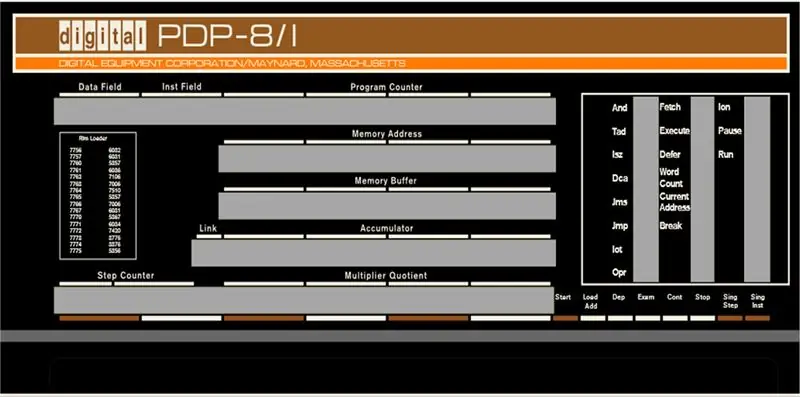
Você pode montar o painel frontal em um painel de base de madeira usando suportes de prateleira padrão, seus orifícios de parafuso devem se alinhar com os orifícios de montagem no PCB, pois o espaçamento segue uma norma aparente … Montar a placa desta forma deve permitir alguma ação de alternância muito robusta.
Uma maneira eficaz de criar uma capa frontal adequada para os Blinkenlights é imprimir esta imagem. Tanto como um decalque para colar em uma folha de acrílico, ou simplesmente em um papel. Nesse caso, você pode laminá-lo ou colocá-lo atrás de um painel de acrílico.
É sobre isso! O custo total deve ser em torno de US $ 15 para o PCB, mais o custo de uma bolsa de LEDs, etc., e 26 pequenos interruptores. Visite o site do PiDP para obter detalhes sobre como operar o hack do seu minicomputador - e como depurá-lo se as coisas não funcionarem a princípio:)
Recomendado:
ELEGOO Kit Lab ou Como tornar minha vida como desenvolvedor mais fácil: 5 etapas (com imagens)

ELEGOO Kit Lab ou Como Facilitar Minha Vida Como Desenvolvedor: Objetivos do projetoMuitos de nós temos problemas com o mock-up em torno dos controladores UNO. Freqüentemente, a fiação dos componentes se torna difícil com muitos componentes. Por outro lado, a programação em Arduino pode ser complexa e pode exigir muito
Como usar o motor de passo como codificador giratório e display OLED para etapas: 6 etapas

Como usar o motor de passo como codificador giratório e display OLED para etapas: Neste tutorial, aprenderemos como rastrear as etapas do motor de passo no display OLED. Assista a um vídeo de demonstração. O crédito do tutorial original vai para o usuário do youtube " sky4fly "
Visuino Como usar um botão como entrada para controlar coisas como LED: 6 etapas

Visuino Como usar um botão como entrada para controlar coisas como o LED: Neste tutorial, aprenderemos como ligar e desligar o LED usando um botão simples e o Visuino. Assistir a um vídeo de demonstração
PiDP-11: Réplica do PDP-11/70 dos anos 1970: 4 etapas

PiDP-11: Réplica do PDP-11/70 dos anos 1970: O PDP-11 foi provavelmente o computador mais influente de todos os tempos. Ele definiu o que consideramos normal, foi a primeira máquina para a qual você conseguiu o Unix, e o Windows pode rastrear suas raízes até o outro sistema operacional de grande valor do PDP-11, RSX-11. Em 1975, o
Como usar o Wiimote como um mouse de computador Usando velas como um sensor !!: 3 etapas

Como usar o Wiimote como um mouse de computador Usando velas como um sensor !!: Este guia mostrará como conectar seu Wii Remote (Wiimote) ao seu PC e usá-lo como um mouse
